Nuta
Dostęp do tej strony wymaga autoryzacji. Możesz spróbować zalogować się lub zmienić katalogi.
Dostęp do tej strony wymaga autoryzacji. Możesz spróbować zmienić katalogi.
W tym artykule pokazano, jak za pomocą witryny Azure Portal utworzyć aplikację funkcji hostowaną w usłudze Azure Functions. Te opcje planu hostingu, które obsługują dynamiczne skalowanie oparte na zdarzeniach, są polecane:
| Opcja hostingu | opis |
|---|---|
| Elastyczny Plan Konsumpcji | Plan dostępny tylko w systemie Linux, który oferuje szybkie skalowanie horyzontalne z obsługą zarządzanych tożsamości, sieci wirtualnych oraz rozliczeń według modelu pay-as-you-go. |
| Plan Premium | Zapewnia dłuższy czas wykonywania, większą kontrolę nad procesorem CPU/pamięcią oraz obsługę kontenerów i sieci wirtualnych. |
| Plan zużycia | Oryginalny dynamiczny plan hostingu, który obsługuje programowanie w portalu dla niektórych języków. |
Plan Flex Consumption to zalecany plan hostowania zasobów obliczeniowych bezserwerowych na platformie Azure.
Wybierz preferowany plan hostingu w górnej części artykułu. Aby uzyskać więcej informacji na temat wszystkich obsługiwanych opcji hostingu, zobacz Opcje hostingu usługi Azure Functions.
Wymagania wstępne
Jeśli nie masz jeszcze konta platformy Azure, przed rozpoczęciem utwórz bezpłatne konto.
Logowanie się do platformy Azure
Zaloguj się w witrynie Azure Portal przy użyciu danych konta Azure.
Utwórz aplikację funkcji
Musisz mieć aplikację funkcji do obsługi wykonania swoich funkcji. Aplikacja funkcji umożliwia grupowanie funkcji jako jednostki logicznej w celu łatwiejszego zarządzania, wdrażania, skalowania i udostępniania zasobów.
Wykonaj następujące kroki, aby utworzyć aplikację funkcji i powiązane zasoby platformy Azure w witrynie Azure Portal.
W witrynie Azure Portal z menu lub strony głównejwybierz pozycję Utwórz zasób.
Wybierz pozycję Rozpocznij , a następnie pozycję Utwórz w obszarze Aplikacja funkcji.
W obszarze Wybierz opcję hostingu wybierz pozycję Flex Consumption>Wybierz.
Na stronie Podstawowe, użyj ustawień aplikacji funkcji zgodnie z poniższą tabelą.
Ustawienie Sugerowana wartość opis Subskrypcja Twoja subskrypcja Subskrypcja, w której tworzysz nową aplikację funkcji. Grupa zasobów myResourceGroup (grupa zasobówmyResourceGroup) Nazwa nowej grupy zasobów, w której tworzysz aplikację funkcji. Nazwa aplikacji funkcji Nazwa unikatowa w skali globalnej Nazwa identyfikująca nową aplikację funkcjonalną. Prawidłowe znaki to a-z(bez uwzględniania wielkości liter),0-9i-.Region Preferowany region Wybierz region, który znajduje się blisko Ciebie lub w pobliżu innych usług, do których mogą uzyskiwać dostęp funkcje. Nieobsługiwane regiony nie są wyświetlane. Aby uzyskać więcej informacji, zobacz Wyświetlanie aktualnie obsługiwanych regionów. Stos środowiska uruchomieniowego Preferowany język Wybierz jeden z obsługiwanych stosów środowiska uruchomieniowego języka. Edytowanie w portalu przy użyciu programu Visual Studio Code dla sieci Web jest obecnie dostępne tylko dla aplikacji Node.js, PowerShell i Python. Biblioteka klas języka C# i funkcje języka Java muszą być opracowywane lokalnie. Wersja Wersja językowa Wybierz obsługiwaną wersję stosu środowiska uruchomieniowego języka. Rozmiar wystąpienia Wartość domyślna Określa ilość pamięci wystąpienia przydzielonej dla każdego wystąpienia aplikacji. Aby uzyskać więcej informacji, zobacz Rozmiary wystąpień. Na stronie Magazyn zaakceptuj domyślne zachowanie tworzenia nowego domyślnego konta magazynu hosta lub wybierz użycie istniejącego konta magazynu.
Na stronie Monitorowanie upewnij się, że wybrano opcję Włącz usługę Application Insights . Zaakceptuj wartość domyślną, aby utworzyć nowe wystąpienie usługi Application Insights lub użyć istniejącego wystąpienia. Podczas tworzenia wystąpienia usługi Application Insights zostanie również wyświetlony monit o wybranie obszaru roboczego usługi Log Analytics.
Na stronie Uwierzytelnianie zmień typ uwierzytelniania na Tożsamość zarządzana dla wszystkich zasobów. Dzięki tej opcji tworzona jest również tożsamość zarządzana przypisana przez użytkownika, której aplikacja używa do uzyskiwania dostępu do tych zasobów platformy Azure przy użyciu uwierzytelniania identyfikatora Entra firmy Microsoft. Tożsamości zarządzane z identyfikatorem Entra firmy Microsoft zapewniają najwyższy poziom zabezpieczeń na potrzeby nawiązywania połączenia z zasobami platformy Azure.
Zaakceptuj opcje domyślne na pozostałych kartach, a następnie wybierz pozycję Przejrzyj i utwórz , aby przejrzeć wybraną konfigurację aplikacji.
Kiedy będziesz usatysfakcjonowany, wybierz Utwórz, aby zaopatrzyć i wdrożyć aplikację funkcji oraz powiązane zasoby.
Wybierz ikonę Powiadomienia w prawym górnym rogu portalu i poszukaj komunikatu Wdrożenie zakończyło się pomyślnie .
Wybierz opcję Przejdź do zasobu, aby wyświetlić swoją nową aplikację funkcjonalną. Możesz również wybrać pozycję Przypnij do kokpitu. Przypinanie ułatwia powrót do tego zasobu aplikacji funkcjonalnej z poziomu pulpitu nawigacyjnego.
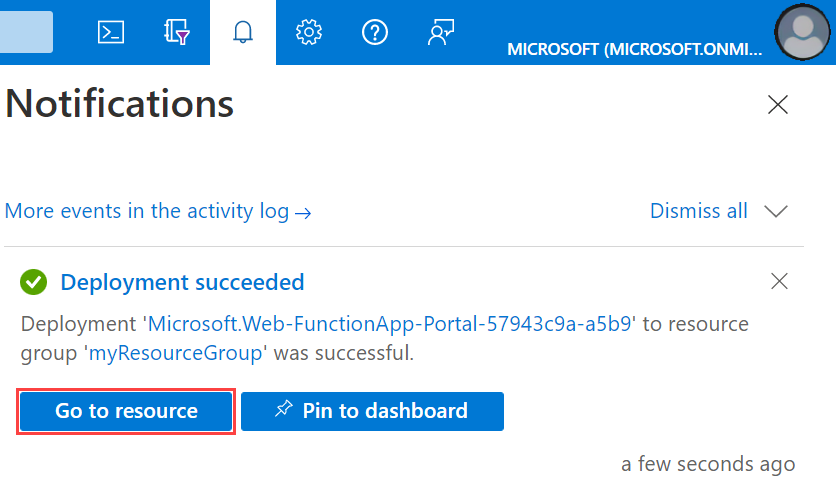
W menu witryny Azure Portal lub na stronie głównej wybierz pozycję Utwórz zasób.
Na stronie Nowy wybierz pozycję Funkcyjna aplikacja.
W obszarze Wybierz opcję hostingu wybierz pozycję , aby utworzyć aplikację w domyślnym >. W tej opcji hostingu bezserwerowego płacisz tylko za czas działania funkcji. Plan Premium oferuje również dynamiczne skalowanie. W przypadku uruchomienia w ramach planu usługi App Service musisz zarządzać skalowaniem aplikacji funkcji.
Na stronie Podstawowe, użyj ustawień aplikacji funkcji zgodnie z poniższą tabelą.
Ustawienie Sugerowana wartość opis Subskrypcja Twoja subskrypcja Subskrypcja, w ramach której tworzysz nową aplikację funkcji. Grupa zasobów myResourceGroup (grupa zasobówmyResourceGroup) Nazwa nowej grupy zasobów, w której tworzysz aplikację funkcji. Należy utworzyć nową grupę zasobów, ponieważ istnieją znane ograniczenia podczas tworzenia nowych aplikacji funkcji w istniejącej grupie zasobów. Nazwa aplikacji funkcji Nazwa unikatowa w skali globalnej Nazwa identyfikująca nową aplikację funkcjonalną. Prawidłowe znaki to a-z(bez uwzględniania wielkości liter),0-9i-. Aby zagwarantować unikatową nazwę aplikacji, możesz opcjonalnie włączyć opcję Zabezpieczanie unikatowej domyślnej nazwy hosta, która jest obecnie dostępna w wersji zapoznawczej.Stos środowiska uruchomieniowego Preferowany język Wybierz środowisko uruchomieniowe, które obsługuje ulubiony język programowania funkcji. Edytowanie w portalu jest dostępne tylko dla skryptów JavaScript, PowerShell, Python, TypeScript i C#.
Aby utworzyć aplikację skryptu języka C#, która obsługuje edycję w portalu, musisz wybrać wersję środowiska uruchomieniowego, która obsługuje model w procesie.
Biblioteka klas języka C# i funkcje języka Java muszą być opracowywane lokalnie.Wersja Numer wersji Wybierz wersję zainstalowanego środowiska uruchomieniowego. Region Preferowany region Wybierz region, który znajduje się blisko Ciebie lub w pobliżu innych usług, do których mogą uzyskiwać dostęp funkcje. System operacyjny Windows System operacyjny jest wstępnie wybierany na podstawie wyboru stosu środowiska uruchomieniowego, ale w razie potrzeby możesz zmienić ustawienie. Edytowanie w portalu jest obsługiwane tylko w systemie Windows. Zaakceptuj opcje domyślne na pozostałych kartach, w tym domyślne zachowanie tworzenia nowego konta magazynu na karcie Magazyn i nowe wystąpienie usługi Application Insights na karcie Monitorowanie . Możesz również użyć istniejącego konta magazynu lub wystąpienia usługi Application Insights.
Wybierz pozycję Przejrzyj i utwórz , aby przejrzeć wybraną konfigurację aplikacji, a następnie wybierz pozycję Utwórz , aby aprowizować i wdrożyć aplikację funkcji.
Wybierz ikonę Powiadomienia w prawym górnym rogu portalu i poszukaj komunikatu Wdrożenie zakończyło się pomyślnie .
Wybierz opcję Przejdź do zasobu, aby wyświetlić swoją nową aplikację funkcjonalną. Możesz również wybrać pozycję Przypnij do kokpitu. Przypinanie ułatwia powrót do tego zasobu aplikacji funkcjonalnej z poziomu pulpitu nawigacyjnego.
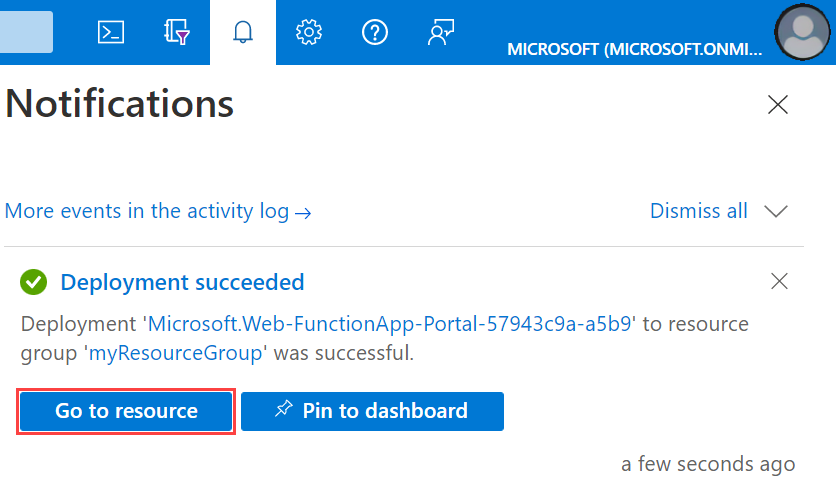
W menu witryny Azure Portal lub na stronie głównej wybierz pozycję Utwórz zasób.
Na stronie Nowy wybierz pozycję .
W obszarze Wybierz opcję hostingu wybierz pozycję Funkcje Premium>Wybierz , aby utworzyć aplikację w planie Premium. W tej opcji hostingu bezserwerowego płacisz tylko za czas działania funkcji. Aby dowiedzieć się więcej o różnych planach hostingu, zobacz Omówienie planów.
Na stronie Podstawowe, użyj ustawień aplikacji funkcji zgodnie z poniższą tabelą.
Ustawienie Sugerowana wartość opis Subskrypcja Twoja subskrypcja Subskrypcja, w ramach której jest tworzona ta nowa aplikacja funkcji. Grupa zasobów myResourceGroup (grupa zasobówmyResourceGroup) Nazwa nowej grupy zasobów, w której ma zostać utworzona aplikacja funkcji. Nazwa aplikacji funkcji Nazwa unikatowa w skali globalnej Nazwa identyfikująca nową aplikację funkcjonalną. Prawidłowe znaki to a-z(bez uwzględniania wielkości liter),0-9i-. Aby zagwarantować unikatową nazwę aplikacji, możesz opcjonalnie włączyć opcję Zabezpieczanie unikatowej domyślnej nazwy hosta, która jest obecnie dostępna w wersji zapoznawczej.Czy chcesz wdrożyć kod lub obraz kontenera? Code Opcja publikowania plików kodu lub kontenera Docker. System operacyjny Preferowany system operacyjny Wybierz pozycję Linux lub Windows. Stos środowiska uruchomieniowego Preferowany język Wybierz środowisko uruchomieniowe, które obsługuje ulubiony język programowania funkcji. Wersja Obsługiwana wersja języka Wybierz obsługiwaną wersję języka programowania funkcji. Region Preferowany region Wybierz region w swojej okolicy lub w pobliżu innych usług, do których Twoje funkcje uzyskują dostęp. W obszarze Szczegóły środowiska dla planu systemu Windows lub Planu systemu Linux wybierz pozycję Utwórz nowy, Nazwij plan usługi App Service i wybierz plan cenowy. Domyślnym planem cenowym jest EP1, gdzie EP oznacza elastyczną premię. Aby dowiedzieć się więcej, zobacz listę jednostek SKU Premium. Podczas uruchamiania funkcji Języka JavaScript w planie Premium należy wybrać wystąpienie, które ma mniej procesorów wirtualnych. Aby uzyskać więcej informacji, zobacz Wybieranie planów premium z jednym rdzeniem.
Jeśli nie chcesz włączyć Redundancji stref, zachowaj wartość domyślną Wyłączone.
Wybierz Dalej: Magazyn. Na stronie Magazyn utwórz konto magazynowe domyślnego hosta wymagane przez aplikację funkcji. Nazwy kont magazynu muszą mieć długość od 3 do 24 znaków i mogą zawierać tylko cyfry i małe litery. Możesz również użyć istniejącego konta, które musi spełniać wymagania dotyczące konta magazynu.
Jeśli nie włączysz integracji z siecią wirtualną, wybierz pozycję Dalej: Monitorowanie , aby pominąć kartę Sieć . Na stronie Monitorowanie wprowadź następujące ustawienia:
Ustawienie Sugerowana wartość opis Włącz usługę Application Insights Tak Umożliwia wbudowaną integrację z usługą Application Insights w celu monitorowania kodu funkcji. Application Insights Wartość domyślna Tworzy zasób usługi Application Insights o tej samej nazwie aplikacji w najbliższym obsługiwanym regionie. Rozwijając to ustawienie, możesz zmienić nazwę nowego zasobu lub wybrać inną lokalizację w lokalizacji geograficznej platformy Azure, aby przechowywać dane. Wybierz pozycję Przejrzyj i utwórz , aby zaakceptować wartości domyślne pozostałych stron i przejrzeć opcje konfiguracji aplikacji.
Na stronie Przeglądanie + tworzenie przejrzyj ustawienia, a następnie wybierz pozycję Utwórz, aby aprowizować i wdrożyć aplikację funkcji.
Wybierz ikonę Powiadomienia w prawym górnym rogu portalu i poszukaj komunikatu Wdrożenie zakończyło się pomyślnie .
Wybierz opcję Przejdź do zasobu, aby wyświetlić swoją nową aplikację funkcjonalną. Możesz również wybrać pozycję Przypnij do kokpitu. Przypinanie ułatwia powrót do tego zasobu aplikacji funkcjonalnej z poziomu pulpitu nawigacyjnego.
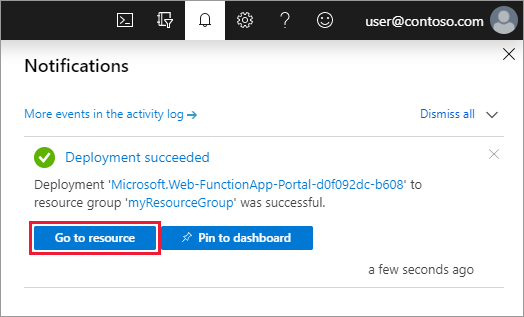
Następne kroki
Teraz możesz wdrożyć projekt kodu w zasobach aplikacji funkcji utworzonych na platformie Azure.
Możesz utworzyć, zweryfikować i wdrożyć projekt kodu w nowej aplikacji funkcji z następujących środowisk lokalnych: